要从iCloud恢复WhatsApp聊天记录,首先卸载并重新安装WhatsApp。安装后,打开应用并验证手机号码,系统会提示您恢复聊天记录。确保您的iCloud备份存在且为最新版本,设备有足够的存储空间,并连接到Wi-Fi网络。恢复完成后,您的聊天记录将从iCloud备份中恢复。

iCloud备份的准备工作
确保已启用iCloud备份功能
- 启用iCloud备份:在iPhone上,打开“设置”>点击你的Apple ID>“iCloud”>“iCloud备份”,然后确保“iCloud备份”选项已启用。启用后,iPhone将自动备份所有数据,包括WhatsApp聊天记录,前提是设备连接到Wi-Fi并且充电。
- 设置自动备份:确保选择“自动备份”选项,这样每次连接Wi-Fi并且设备处于充电状态时,iCloud会自动备份你的WhatsApp数据。此步骤能够确保你不会错过任何重要的数据备份。
- 确保网络连接正常:备份过程中需要稳定的Wi-Fi连接,因此确保你的iPhone连接到可靠的Wi-Fi网络,以便顺利进行备份。避免使用蜂窝数据进行备份,因为这样可能会消耗大量数据流量。
检查WhatsApp是否已经备份到iCloud
- 查看WhatsApp备份状态:打开WhatsApp,进入“设置”>“聊天”>“聊天备份”页面。在此页面,你可以查看WhatsApp是否已经成功备份到iCloud,并且可以看到上次备份的时间。
- 备份内容:WhatsApp备份到iCloud会包括所有的聊天记录、图片、视频和语音消息。你可以检查备份内容是否完整,确认是否选择了包括视频文件(如果需要)。
- 手动备份:如果发现上次备份时间较久或有新聊天记录未被备份,可以点击“立即备份”按钮,手动备份当前的WhatsApp数据。备份完成后,你可以通过同一页面检查备份时间。
如何查看iCloud备份内容
- 检查iCloud备份详情:在iPhone中,前往“设置”>点击你的Apple ID>“iCloud”>“管理存储”>“备份”选项,选择你的设备,你将看到设备的所有备份内容。这里会显示包括WhatsApp在内的备份信息。
- 查看备份的应用数据:在iCloud备份详情中,你可以查看所有已备份的应用,包括WhatsApp的数据。确保WhatsApp已选中并且备份状态正常。如果WhatsApp没有被选中,系统将不会备份WhatsApp的聊天记录和媒体文件。
- 检查备份大小:iCloud会显示各个应用占用的存储空间,包括WhatsApp的数据。你可以查看WhatsApp备份的大小,确保你有足够的iCloud存储空间来保存备份文件。如果存储空间不足,可以考虑清理不必要的数据或购买更多的存储空间。
恢复WhatsApp聊天记录的步骤
通过删除并重新安装WhatsApp进行恢复
- 删除WhatsApp应用:首先,长按WhatsApp图标,选择删除应用程序。在删除应用程序时,WhatsApp中的聊天记录不会被删除,只是应用本身被卸载。
- 重新安装WhatsApp:在App Store中搜索并重新安装WhatsApp应用程序。安装完成后,打开应用程序并按照屏幕上的指示进行设置。
- 恢复聊天记录:在重新安装并打开WhatsApp后,系统会提示你通过iCloud恢复之前的聊天记录。点击“恢复聊天记录”选项,WhatsApp将从iCloud备份中恢复所有数据,包括聊天记录、图片、视频等。
使用相同的Apple ID登录恢复数据
- 登录同一Apple ID:恢复WhatsApp聊天记录时,确保你使用与备份时相同的Apple ID登录iCloud。这是恢复iCloud备份的必要条件。检查你的iPhone“设置”中的Apple ID,确保登录的是正确的账户。
- 验证iCloud账号:如果你未登录到正确的Apple ID,WhatsApp将无法访问备份数据。在登录正确的Apple ID后,WhatsApp将能够获取备份并恢复你的聊天记录。
- 允许iCloud访问:确保在“设置”>“iCloud”中开启WhatsApp的iCloud备份权限。这样,WhatsApp才能访问并恢复备份的数据。
恢复过程中需要验证手机号码
- 输入手机号码:恢复WhatsApp聊天记录时,系统会要求你验证你的手机号码。输入你之前注册WhatsApp时使用的手机号码,并等待验证码。
- 通过短信或电话验证:WhatsApp会通过短信或语音电话发送验证码到你的手机,输入正确的验证码以完成验证过程。
- 验证完成后恢复数据:验证手机号码后,WhatsApp会自动开始从iCloud恢复聊天记录和媒体文件。恢复过程完成后,你的聊天记录将恢复到最新的状态,确保你不会丢失任何重要信息。
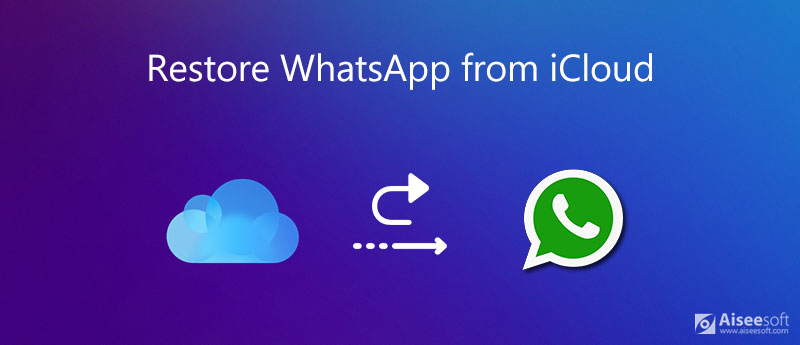
使用iCloud恢复聊天记录时的注意事项
确保iCloud存储空间足够
- 检查iCloud存储空间:在进行恢复操作之前,首先确认你的iCloud账户有足够的存储空间。如果存储空间不足,恢复过程可能会失败。你可以在iPhone上通过“设置”>点击Apple ID>“iCloud”>“管理存储”查看当前的存储空间使用情况。
- 清理不必要的数据:如果iCloud存储空间不足,可以删除不需要的备份文件或数据,如旧的设备备份、照片和应用数据等。这样可以释放存储空间,以便顺利恢复WhatsApp聊天记录。
- 购买额外存储空间:如果你的存储空间不足以保存所有的聊天记录和媒体文件,考虑升级iCloud存储计划。iCloud提供不同的存储选项,最多可购买2TB存储空间。
备份文件的日期和内容
- 确认备份的日期:在恢复聊天记录之前,确认你选择恢复的备份文件日期。WhatsApp恢复时会显示最后备份的日期,确保该日期包含了你需要的聊天记录。如果备份日期较旧,某些较新的聊天记录可能不会恢复。
- 检查备份内容:在iCloud恢复过程中,WhatsApp将恢复你设备的所有数据,包括聊天记录、图片、视频和语音消息。确保备份内容与你的需求一致。如果你只需要恢复某些数据,可以通过选择性恢复方式进行操作(例如,先恢复聊天记录,再恢复媒体文件)。
- 注意媒体文件的大小:如果备份包含大量视频或图片文件,恢复过程可能会需要较长时间。确保你的设备有足够的存储空间,以便恢复所有的媒体内容。
恢复过程中可能遇到的错误和解决办法
- 恢复失败或卡住:在恢复过程中,可能会遇到恢复失败或进度卡住的情况。首先,检查网络连接是否稳定,确保你的iPhone连接到一个强力的Wi-Fi网络。如果网络不稳定,恢复过程可能会中断或卡住。
- iCloud备份未显示:如果在恢复过程中没有找到iCloud备份文件,确保你使用的是正确的Apple ID,并且已启用iCloud备份功能。可以通过“设置”>“Apple ID”>“iCloud”>“iCloud备份”检查你的iCloud备份是否启用,并确认WhatsApp已在备份列表中。
- 无法验证手机号码:恢复过程中,系统会要求验证手机号码。如果验证码没有到达,确保你使用的是正确的电话号码,并检查是否有良好的信号接收。如果遇到问题,可以通过重新请求验证码或使用语音电话来接收验证码。
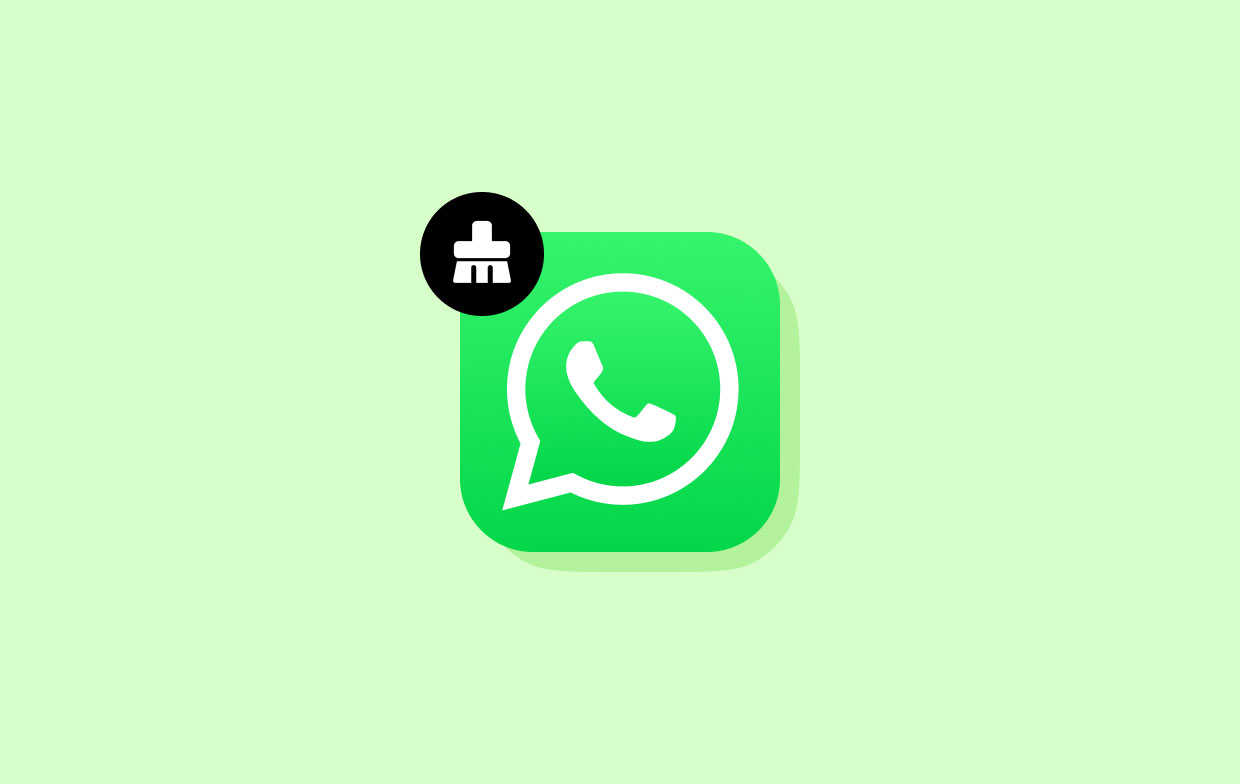
如何选择性恢复WhatsApp数据
恢复整个聊天记录或仅恢复部分数据
- 恢复全部聊天记录:当你从iCloud恢复WhatsApp聊天记录时,默认会恢复整个聊天记录,包括所有的文本消息、媒体文件(如照片、视频、语音消息)和群组对话。这是最常见的恢复方式,适用于需要恢复完整数据的情况。
- 选择性恢复特定聊天:目前,WhatsApp并没有直接提供选择性恢复聊天记录的功能。为了只恢复部分聊天记录,你可以通过备份文件的不同版本来尝试恢复特定时间段的数据。另一个方法是使用第三方工具来恢复部分聊天记录。
- 通过选择性导出数据:如果你只需要恢复特定的聊天记录,可以先在设备上进行备份,然后导出聊天记录。这可以通过WhatsApp的“导出聊天”功能来实现。选择你想保存的聊天,然后将其导出为文本文件或邮件形式,从而备份特定的聊天记录。
如何恢复特定时间段的聊天记录
- 通过备份的时间点恢复:WhatsApp会根据备份的时间点来恢复数据。如果你有多个备份,可以选择恢复特定日期的备份,以此来恢复某个时间段的聊天记录。例如,你可以选择恢复上一周或上个月的备份数据,从而获取该时间段的聊天记录。
- 使用第三方工具:某些第三方工具,如iMazing、Dr.Fone等,允许用户根据特定日期恢复聊天记录。通过这些工具,你可以选择要恢复的备份文件,并根据需要恢复特定时间段的数据。
- 避免恢复过多的数据:如果你只需要恢复某一段时间的聊天记录,建议只恢复所需的备份,避免恢复不必要的数据。这样不仅能节省时间,还能避免恢复大量不相关的消息和文件。
避免重复恢复的问题
- 避免重复恢复聊天记录:恢复聊天记录时,如果恢复过程未完全完成,可能会导致部分数据被重复恢复。为避免这种情况,在恢复前,请确保备份中的数据完整无缺,并且设备有足够的存储空间来恢复聊天记录。
- 删除旧的备份文件:为了避免恢复过程中出现重复的数据,可以定期清理iCloud中的旧备份文件,确保只保留最相关和最新的备份。可以在“设置”>“iCloud”>“管理存储”中删除旧的备份。
- 使用“恢复前验证备份”功能:恢复数据时,确保在恢复前验证备份的完整性和准确性。某些恢复工具允许你查看备份文件的详细内容,在恢复时避免不必要的重复数据。

如何从iCloud恢复WhatsApp聊天记录?
要从iCloud恢复WhatsApp聊天记录,首先确保已在设备上安装WhatsApp并使用同一Apple ID登录。卸载并重新安装WhatsApp,验证您的手机号码后,系统会提示您恢复聊天记录,从iCloud备份中恢复数据。
恢复WhatsApp聊天记录需要什么条件?
恢复聊天记录前,确保iCloud备份存在且为最新备份,您的设备有足够的存储空间,并且设备已连接Wi-Fi。
如何检查WhatsApp的iCloud备份?
在iPhone上,前往“设置”>“[您的名字]”>“iCloud”>“管理存储”>“WhatsApp”,查看备份信息。
从iCloud恢复聊天记录时会丢失当前聊天吗?
恢复时,只有iCloud备份中的聊天记录会恢复,当前未备份的聊天记录将丢失。
为什么iCloud恢复WhatsApp聊天记录失败?
恢复失败可能是由于网络连接问题、iCloud备份未成功、存储空间不足或使用了不同的Apple ID。
